Hur man stänger av S-läget i Windows 11
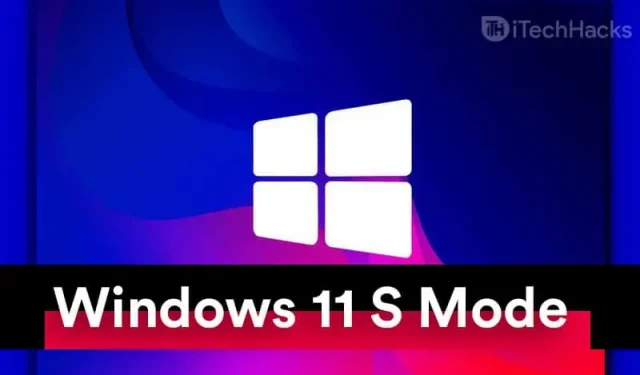
S-läge är en funktion som introduceras i Windows 10 och användare kommer att se den i Windows 11 också. Det förbättrar säkerheten för dina Windows 11-enheter. – andra appar än de som finns i Microsoft Store. Dessutom eliminerar den också CPU- och RAM-användning för att öka din PC-prestanda.
Vad är S-läge?
S-läge kan vara ett bra alternativ om du köper en PC för ett företag eller skola/högskola. Detta förhindrar användare från att ladda ner appar från tredje parts webbplatser och butiker. Du kan bara ladda ner och installera appar från Microsoft Store om du kör Windows 11 S-läge.
Även om det ger konsumenterna säkerhet, gör det det till priset av användarvänligheten. Varför är det så? Inte alla tillgängliga Windows-appar listas i Microsoft Store. Vissa applikationer som du använder regelbundet kan finnas tillgängliga på den officiella webbplatsen. Som ett resultat måste du ladda ner programvaran från den officiella webbplatsen, vilket du inte kommer att kunna göra i S-läge.
Du kan bara ladda ner appar från Microsoft Store utan att överväga att ladda ner appar från externa källor i S-modeller. Om du vill avsluta S-läget och stänga av det, kommer den här artikeln att vara en användbar abstrakt artikel som kommer att diskutera hur du slår på eller av S-läget. läge i Windows 11.
Hur man stänger av S-läget i Windows 11
Om du inte vill begränsa funktionaliteten på din Windows 11-dator och ta bort begränsningen att endast installera appar från Microsoft Store, måste du gå ur S-läget. Följ dessa steg för att inaktivera S-läget:
- Från Start-menyn, hitta Inställningar och öppna den. Eller så kan du trycka på tangentkombinationen Windows + I för att öppna dina PC-inställningar.
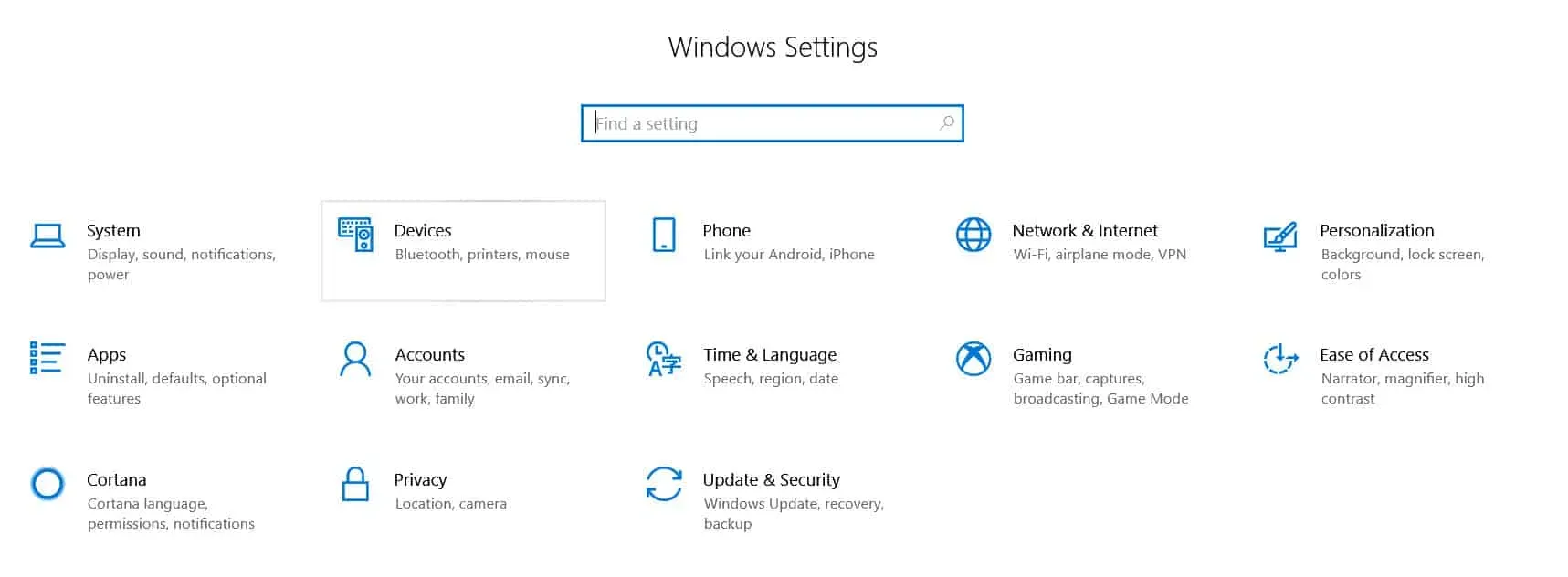
- Nu i inställningarna, navigera till alternativet Uppdatering och säkerhet och klicka sedan på Aktivering i det vänstra sidofältet. Du kommer nu att se avsnittet Växla till Windows 11 Home eller Växla till Windows 11 Pro. Detta beror på vilken version av Windows du använder. Om du använder Windows 11 Home kommer du att se avsnittet Byt till Windows 11 Home och om du använder Windows 11 Pro kommer du att se avsnittet Byt till Windows 11 Pro.
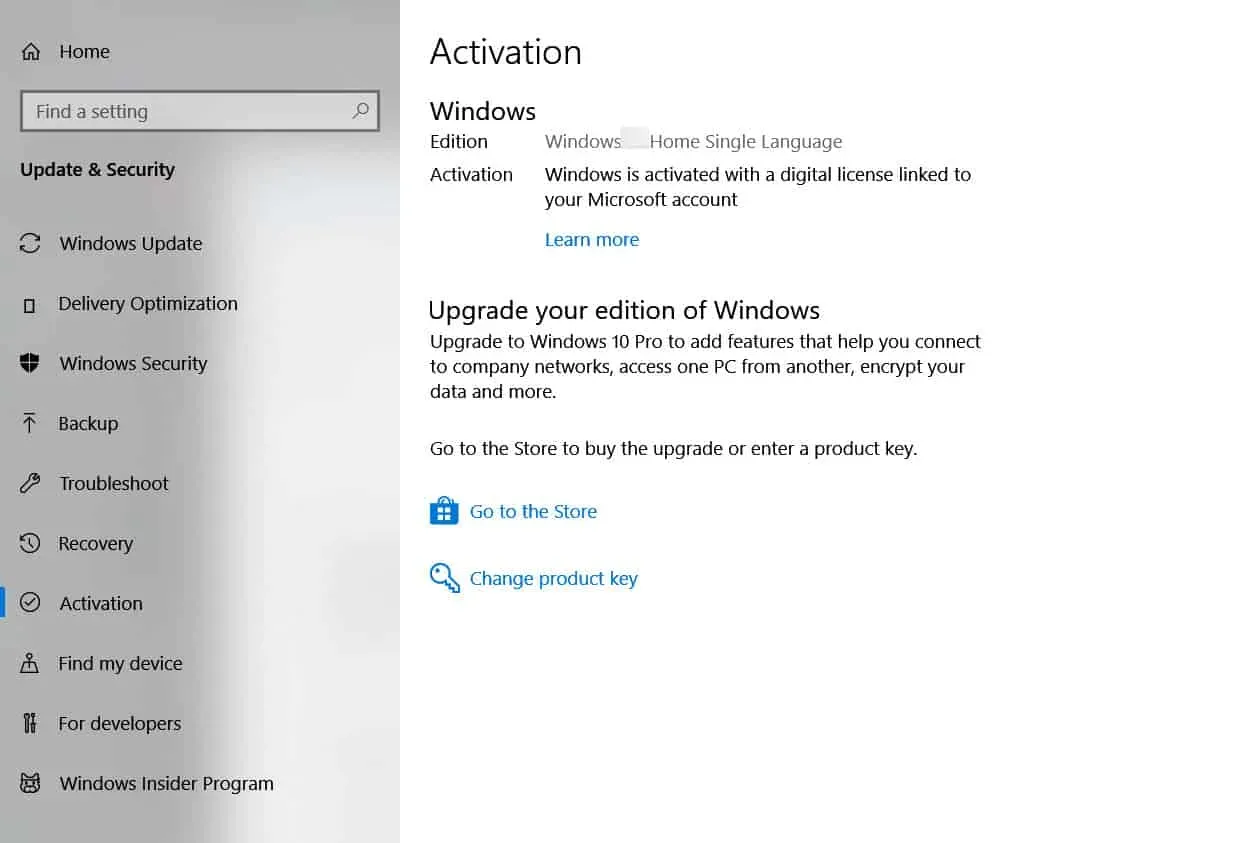
- Klicka på alternativet ”Gå till butik”, som du hittar här. Observera att du inte klickar på knappen Gå till butik under Upgrade Edition av Windows.
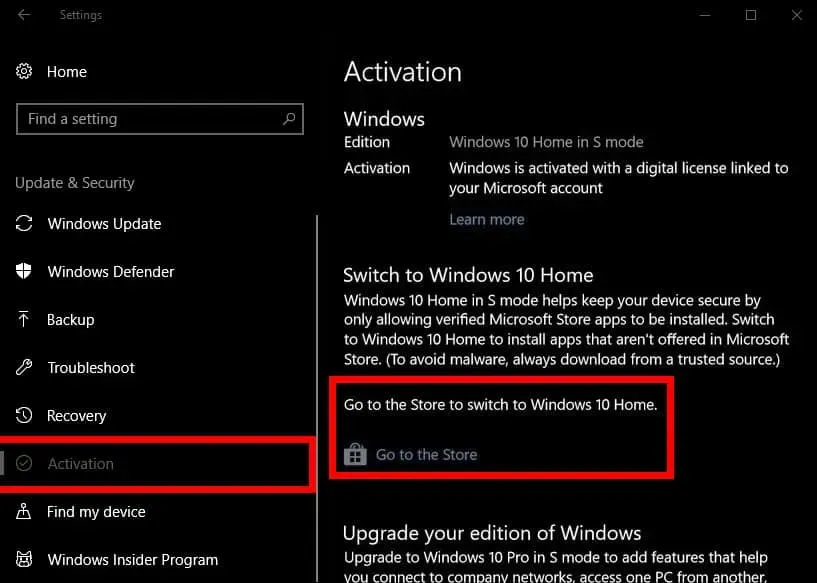
- Du kommer att tas till sidan Avsluta S-läge i Microsoft Store. Klicka bara på få-knappen. Du kommer att bli ombedd att bekräfta detta. Bekräfta detta och du kommer att inaktivera S-läget i Windows 11.
Hur man aktiverar S-läge i Windows 11
Det finns inget sätt att aktivera S-läget igen. Detta är en enkelriktad process, och när du väl har inaktiverat S-läget i Windows kommer du inte att kunna återvända till det.
Lämna ett svar